微pe工具箱安装到u盘?下面这篇文章主要介绍微pe工具箱制作u盘启动盘教程,觉得挺不错的,现在分享给大家,希望对大家有所帮助,可以做个参考!
微pe u盘如何还原成正常u盘
第一步:首先需要插入U盘,右键“此电脑”,选择“管理”。
第二步:然后在“存储”选项下点击进入“磁盘管理”。
第三步:然后在上方选中“EFI”磁盘,右键选中下方的“EFI”分区,点击“删除卷”。
第四步:删除到只剩一个分区,右键选中它,点击“格式化”。
第五步:格式化完成后,再右键选中它,点击“新建简单卷”,然后根据提示创建分区就可以正常使用U盘了。
微pe工具箱怎么制作u盘启动盘:
第一步:首先我们需要将U盘插入到电脑上。(如果要安装win10至少8GB)

第二步:接着我们打开微PE工具箱这款软件。

第三步:打开软件之后,点击右下角最左边的第一个图标。

第四步:然后在待写入U盘之中可以自动识别插入的u盘,选中我们的U盘。
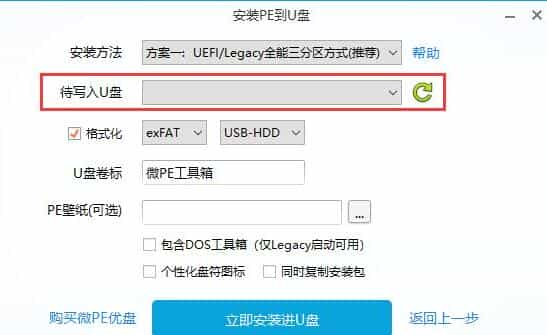
第五步:接着勾选下方的“包含DOS工具箱”
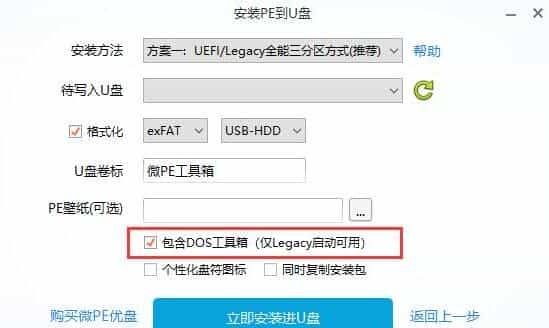
第六步:选择完成后点击下方的“立即安装进U盘”
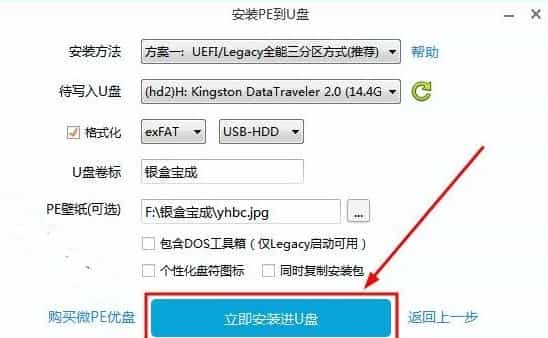
第七步:最后在弹出窗口点击“开始制作”,等待制作完成就可以使用U盘启动盘了。
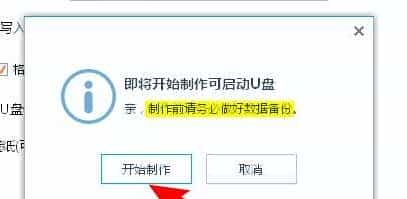
总结
以上就是为你整理的微pe工具箱安装到u盘全部内容,希望文章能够帮你解决如微peu盘如何还原成正常u盘相关问题,更多请关注软件栏目的其它相关文章!
